ai中想要设计一个奖杯图标,该怎么画奖杯呢?下面我们就来看看ai绘制奖杯图形的教程。
- 软件名称:
- Adobe Illustrator CC 2018 (AI) 中文安装版 64位
- 软件大小:
- 2GB
- 更新时间:
- 2017-10-20立即下载
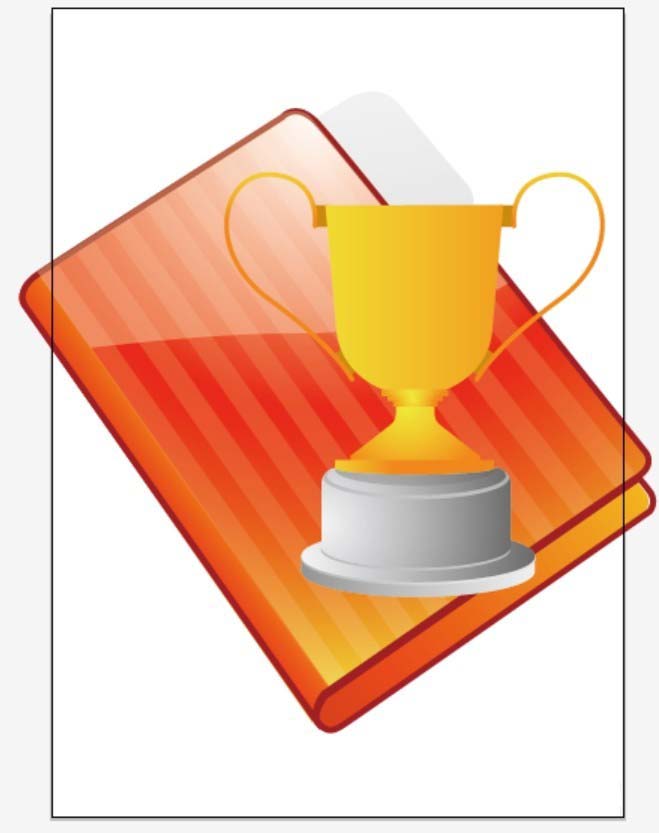
1、先来画一画书本,我们用钢笔勾勒出一个斜放的书本的封面路径再填充为橙色的渐变。
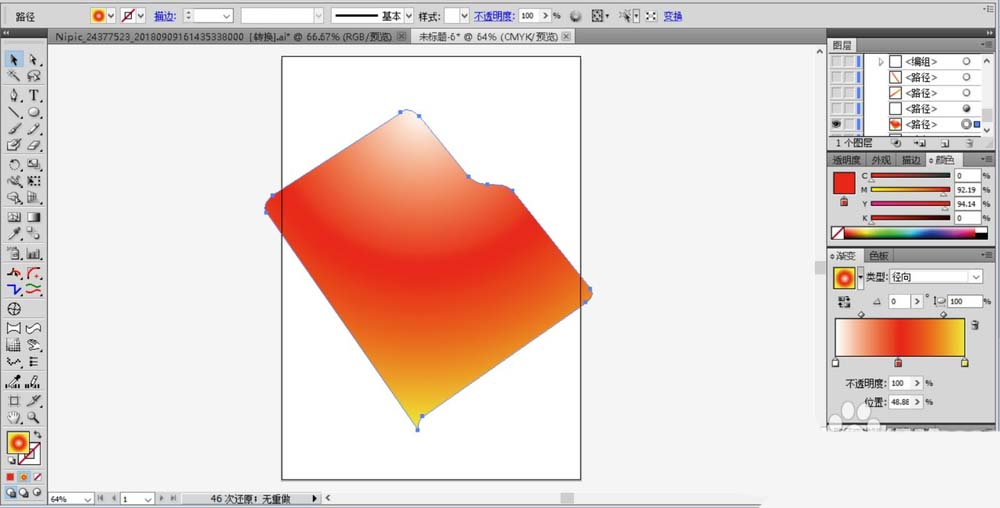
2、继续画出书本的右侧面,我们用钢笔勾勒出来路径再填充橙红色的渐变。
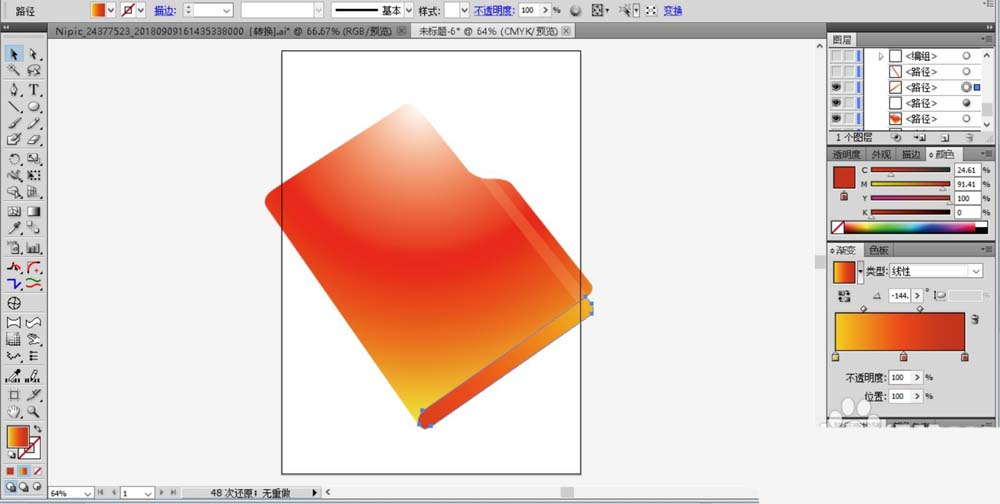
3、继续画出书本左侧面的路径并填充为橙红色的渐变。
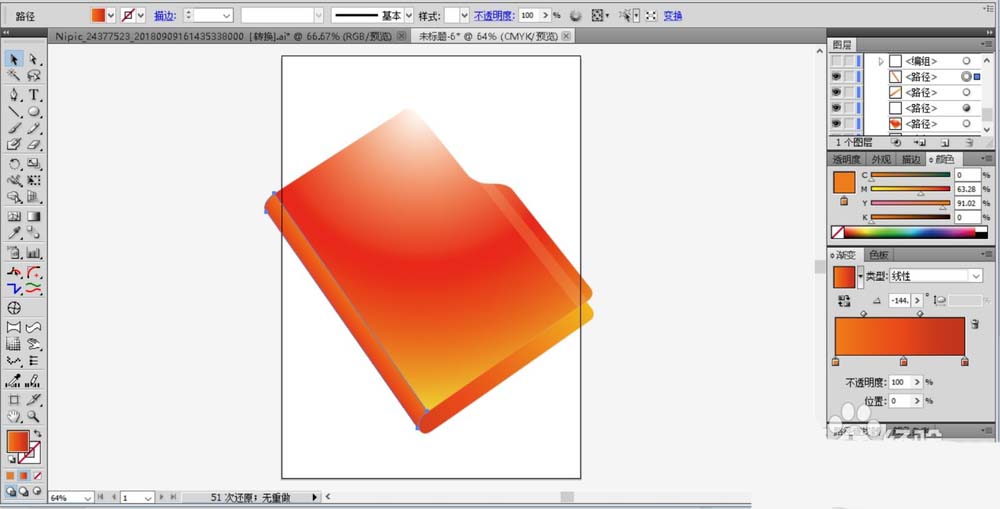
4、使用钢笔画出一条半透明的白边在封面上并不断的复制出多个让其布满整个书本的封面,成而成为一种亮区的效果。在书本的右上侧位置,我们画出一个灰白色的暗区。
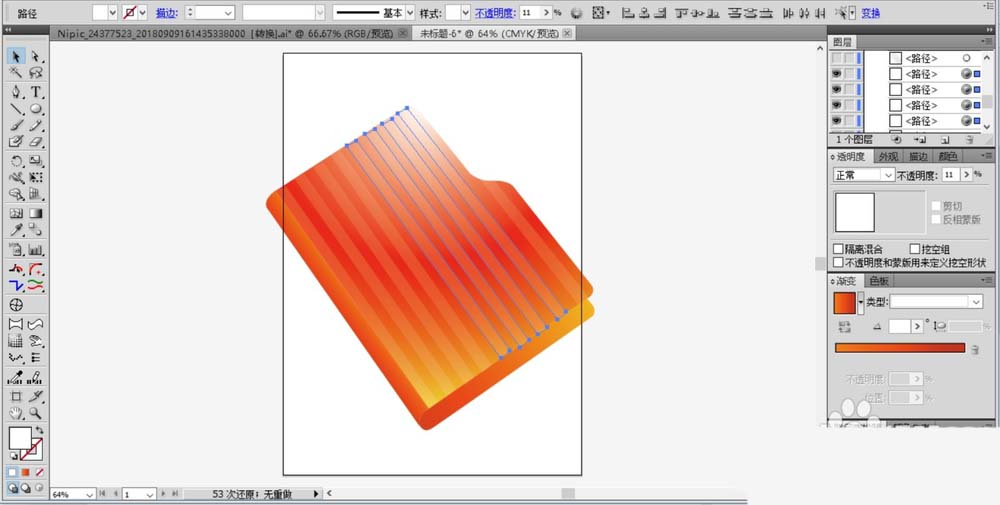
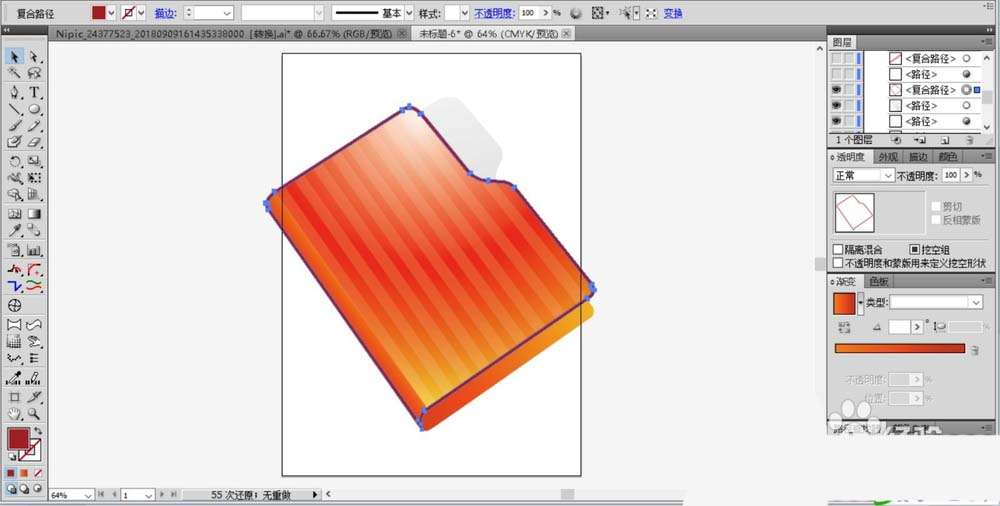
5、使用圆形工具画出一个奖杯的底座的圆形,先画出一个圆形填充灰白色的渐变,再复制出来缩小90%填充深一些灰黑色。
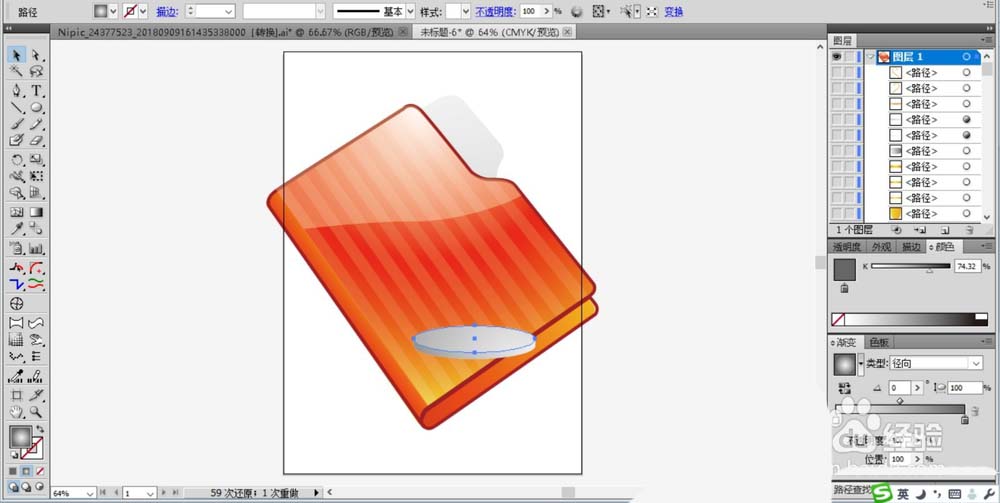
6、再继续画出一个橙黄色的奖杯位于灰白色的底座上方,我们用圆形与矩形进行合并与切割就可以获得精确的奖杯形状。
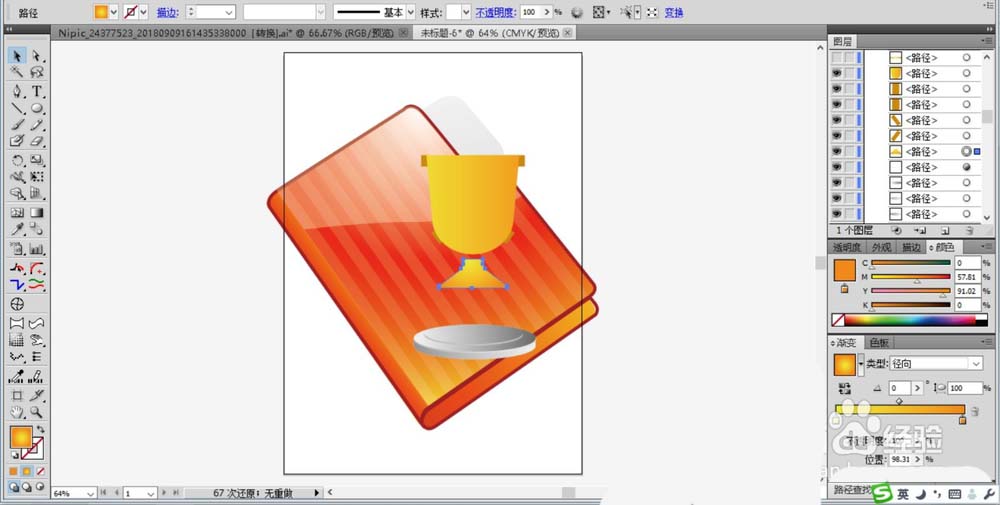
7、继续画出奖杯的下方结构,我们用灰白色的渐变填充,让一个完整的奖杯结构呈现出来。
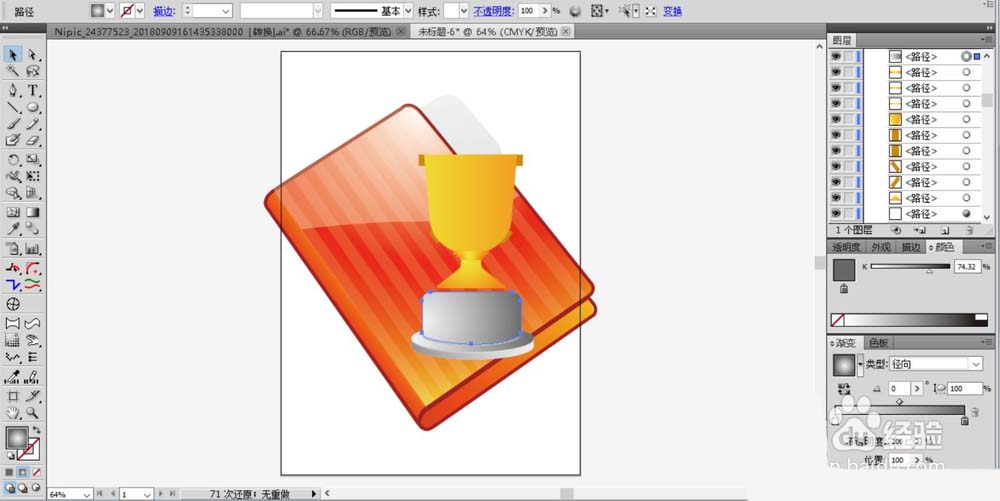
8、最后,我们画出奖杯两侧的拎手的弯曲路径并填充一个橙红色的渐变,完成奖杯图标设计。
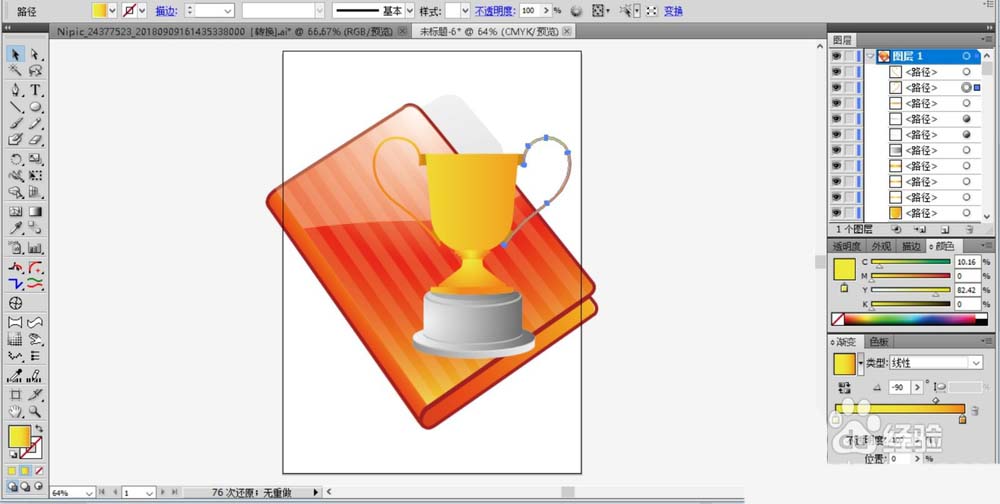
以上就是ai绘制扁平化的奖杯图标的教程,希望大家喜欢,请继续关注。
相关推荐:
ai怎么设计小丑LOGO? ai画小丑图标的教程
ai怎么绘制耐克NIKE的LOGO? ai设计耐克图标的教程
ai怎么设计adidas三条杠图标? ai画阿迪logo的教程



